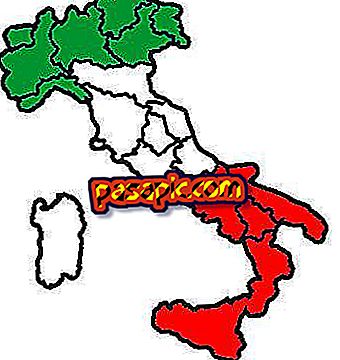Hogyan módosíthatom a Gmail profilképemet

Frissítenie kell az e-mailek elküldésekor megjelenő képet ? Gondolja, hogy itt az ideje, hogy megváltoztassa azt a Gmail- fotót, amelyet még mindig nem tud, miért ment fel? Ne idegesítsen, nagyon egyszerű csinálni, több percet nem igényel. Fókuszáljon a kép helyes kiválasztására, és lépésről lépésre elmagyarázzuk, hogyan változtathatom meg a Gmail profilképemet.
A következő lépések:1
A Gmail profilképe az a neve, amely az Ön neve mellett jelenik meg, amikor e-maileket küld, vagy válaszol az e-mailekre, ezért célszerű, hogy az Ön fényképe, ahol felismerik. Ugyanígy, és különösen, ha az e-maileket szakmai okokból használja, keressen egy profi képet, amely jó képet ad rólad.
Tehát az első dolog, amit meg kell tennie, a Gmail elérése és a munkamenet elindítása a címével és jelszavával. Ezután a jobb felső sarokban látható képre kell kattintania, és a "Fotó megváltoztatása" üzenet jelenik meg felülről, majd nyomja meg a jobb oldali gombot.

2
Ezzel megnyílik egy felugró ablak, amely lehetővé teszi, hogy a Gmail fotót az alábbi módszerek segítségével módosítsa:
- Fotók feltöltése: új képek feltöltése
- Fényképei: válasszon egyet, amelyet korábban feltölt
- Fényképek, ahol megjelennek: keressük meg azokat a Google+ fotókat, ahol megjelöltek
- Webkamera: készítsen új fényképet a webkamera segítségével
Válassza ki azt, amit szeretne, bár ha még soha nem változtatta meg a fotót, akkor valószínűleg egy újat kell feltöltenie.

3
Válassza ki azt a mappát, ahová menteni fogja, hogy mi lesz az új Gmail profilfotója, és válassza ki a képet. Nem számít túlságosan a kép függőleges vagy vízszintes formátumának, hiszen akkor be kell állítania, hogy négyzet legyen ; hasonlóképpen átírhatja azt annak érdekében, hogy közelebb vagy távolabb lehessen, és akkor is lehetősége lesz arra, hogy balra vagy jobbra fordítsa. Ha készen áll, akkor csak a "Profilképként" gombra kell kattintania.

4
Tehát már befejezte a kép megváltoztatását a Google e-mail szolgáltatásában, és az új fotót a levelezőkezelő jobb felső részén látja, csak ott, ahol elkezdte megváltoztatni. Tesztelhet és küldhet önmagát e-mailben, hogy megnézze, milyen a jelenlegi Gmail profilfotója, és változtassa meg újra, ha nem tetszik.

5
Megjegyzendő, hogy a profilként feltöltött fényképek automatikusan tárolódnak egy albumban, és bármikor megtekintheti őket, valamint törölheti azokat, ha nem akarja tovább menteni őket. Ehhez hozzáférnie kell a Google + -fiókjához, és menjen a Fotók részben és ott, a "Profilképek" -be.